Инструкция кассира Меркурий 185Ф поможет кассиру разобраться в основных возможностях ККТ, особенностях ее эксплуатации. Пробитие чеков, открытие и закрытие смены, режимы, замена ленты описаны в этой инструкции. В конце статьи можно скачать руководство пользователя по использованию этой ККМ.
Открытие смены кассы Меркурий 185Ф
Перед началом работы кассир должен включить ККТ перемещением тумблера, который расположен на задней стенке. Дальше нужно дважды нажать кнопку «ИТ». Появится надпись «Кассовый режим». Система потребует ввода пароля. По умолчанию он задан, как 0. Без пароля в кассовый режим может войти только старший кассир. Следующим шагом нужно подтвердить открытие смены с помощью клавиши «3». Касса Меркурий 185Ф распечатает чек с X-отчетом.

Инструкция по закрытию смены и печати Z-отчета на Меркурий 185Ф
В завершении работы кассир должен несколько раз нажать кнопку «РЕЖ» до появления надписи на табло «Отчеты ФН». После этого нужно на кассе найти клавишу «ИТ», ввести пароль администратора (по умолчанию ― 22), дождаться надписи «Закрытие смены» и подтвердить завершение операции повторным нажатием на «ИТ».

После этого можно выгрузить с кассы Меркурий 185Ф отчет о полученной сумме. Для этого придерживайтесь следующей пошаговой инструкции.
- Нажать клавишу «РЕЖ» до появления на информационном табло надписи «Нефиск. отчеты».
- Нажать «ИТ».
- Указать пароль администратора (22 по умолчанию, если не запрограммирован иной).
- Нажать «ИТ».
Если потребуется печать чека коррекции, то нужно вернуть Меркурий 185Ф в кассовый режим работы.
Инструкция по пробитию простых чеков
Чтобы выполнить данную операцию на кассе Меркурий 185Ф, придерживайтесь следующего алгоритма действий.
- Войдите в кассовый режим, открыв смену.
- На табло должна появиться надпись «Приход».
- Введите сумму.
- Нажмите клавишу «ПИ».
- Подтвердите выбор с помощью кнопки «ИТ».

Меркурий 185Ф распечатает простой кассовый чек. Если нужно, чтобы касса подготовила тот же документ, но с подсчетом сдачи, нужно перед нажатием кнопок «ПИ» и «ИТ» (пункт 4 и 5), выполнить следующие операции.
- Нажмите на кассе кнопку «Х».
- В появившемся поле укажите стоимость отпускаемого товара.
- Еще раз нажмите клавишу «Х».
- Введите количество товара.
Дальше повторите алгоритм печати простого чека на Меркурий 185Ф: ввод суммы чека, пробивание клавишами «ПИ» и «ИТ».

При необходимости произвести безналичный расчет или отправить чек покупателю по смс, кассир должен добавить соответствующую команду после нажатия кнопки «ПИ» в стандартном алгоритме.
- Кнопка В3 и номер телефона ― отправка чека покупателю по смс.
- Кнопка 00 ― безналичный расчет.
Дальше для пробития чека нужно нажать кнопку «ИТ», подтверждающую совершение операции.
Вычисление и начисление налогов для простых чеков
Если вы желаете использовать опцию Меркурий 185Ф по печати чеков с учетом налогов, после ввода суммы на кассе, дважды нажмите кнопку с точкой и укажите номер налога. Затем, как и в стандартном режиме, используйте команды «ПИ» и «ИТ» для печати документа.
Инструкция по печати чеков с товарами, запрограммированными в базе
Для осуществления этих операция на кассе Меркурий 185Ф необязательно вводить стоимость продукции, так как информацию об этом ККТ получит из запрограммированной базы.
Чтобы напечатать простой чек с помощью кассы, необходимо придерживаться следующей последовательности.
-
- Нажать «КОД» и ввести номер продукта.
- Нажать «ПИ», ввести стоимость товара и повторно указать команду «ПИ».
- Указать сумму, поступившую к оплате.
- Нажать «ИТ».

В случае если требуется генерация кассой Меркурий 185Ф чека с расчетом количества товара, необходимо нажать «Х», указать число отпускаемых единиц, повторно ввести команду «Х» и выполнить весь алгоритм для печати простого чека.
Для проведения безналичного расчета или отправки квитанции об оплате в виде смс перед нажатием «ИТ» необходимо ввести соответствующие команды.
- В3 и номер телефона ― отправка чека покупателю по смс.
- 00 ― безналичный расчет.
Вычисление и начисление налогов для запрограммированных товаров
При необходимости учета кассой суммы отчислений в ФНС алгоритм печати чека Меркурий 185Ф для продуктов из товарной базы немного видоизменяется. Он будет выглядеть следующим образом.
- Кнопка «КОД» с последующим вводом номера номенклатурной единицы.
- Клавиша «ПИ» с указанием стоимости.
- Двойное нажатие кнопки с точкой и ввод номера налога.
- Клавиша «ПИ».
- Подтверждение операции с помощью «ИТ».

Пошаговая инструкция печати чеков возврата на кассе Меркурий 185Ф
ККТ предоставляет кассиру возможность генерации чеков возврата для продукции со свободной ценой или при включении ее в товарную базу. В каждом из этих случаев касса может формировать чеки возврата для операций, совершенных с использованием наличных или безналичного способа оплаты.
Ниже представлено пошаговое руководство для печати простого чека возврата товара со свободной ценой.
- Нажать «В3» и «+».
- Подтвердить операцию с помощью «ИТ».
- Указать сумму возврата.
- Нажать «ПИ».
- Подтвердить завершение операции кнопкой «ИТ».

Для возврата товара из номенклатурной базы руководство несколько видоизменяется. В этом случае на кассовом аппарате Меркурий 185Ф нужно выполнить следующую последовательность действий.
- Нажать «В3» и «+».
- Подтвердить операцию командой «ИТ».
- Нажать «КОД» с последующим указанием номера товара.
- Указать «ПИ», стоимость товара, повторить «ПИ».
- Подтвердить завершение операции кнопкой «ИТ».

В случае когда кассир должен произвести возврат безналичным способом, нужно перед завершением операции с помощью кнопки «ИТ», нажать клавишу «00». Это актуально для операций с товарами из базы и со свободной ценой.
Руководство по аннулированию чека
Кассовый аппарат Меркурий 185Ф может отменить покупку. Для этого при любом способе генерации чека нужно нажать «РЕЖ» и три раза «ИТ». Важно указать комбинацию до финального подтверждения печати чека кнопкой «ИТ».

Пошаговое руководство по печати чека коррекции
Этот документ генерируется в кассовом режиме. Для получения чека коррекции, который может потребоваться при закрытии смены, кассир должен выполнить на Меркурий 185Ф следующий алгоритм действий.
- При закрытом чеке указать команду «В3».
- Найти режим «Коррекция» с помощью кнопок плюса и минуса.
- При получении нужного режима подтвердить переход в него кнопкой «ИТ».
- Выбрать вариант прихода или расхода с помощью кнопок минуса и плюса.
- Подтвердить выбор кнопкой «ИТ».
- Ввести на кассовом аппарате требуемую сумму.
- Указать команду «ПИ».
- Подтвердить завершение операции с помощью «ИТ».
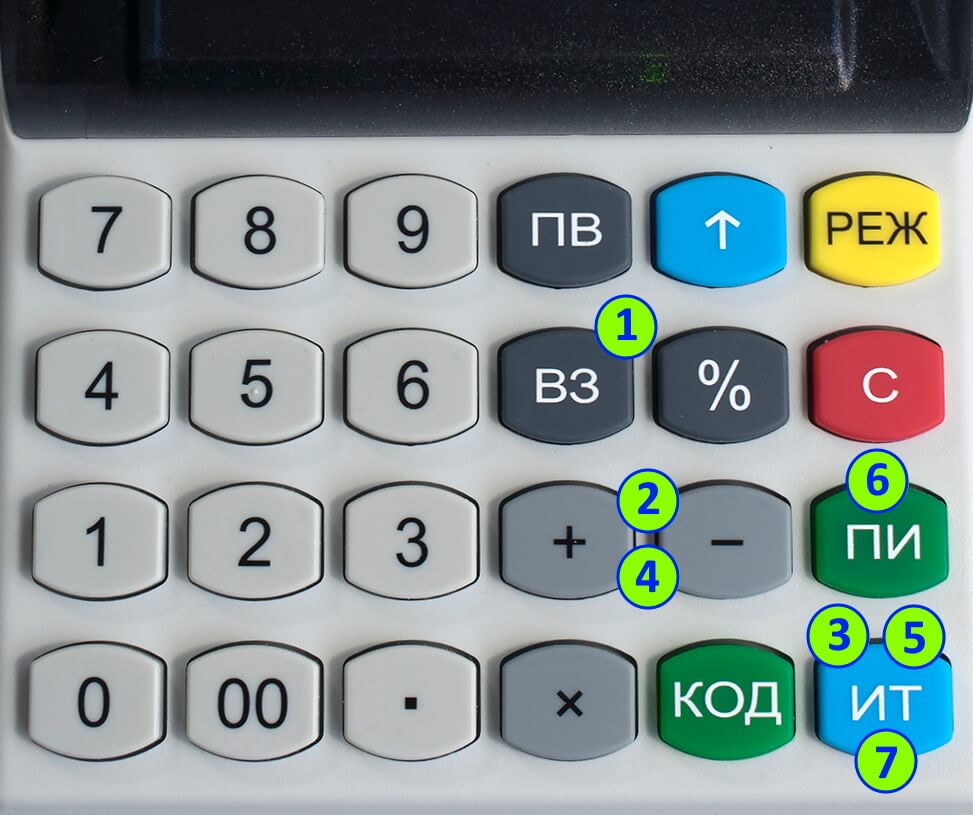
Пошаговое руководство по регистрации кассового аппарата Меркурий 185Ф и программированию перед началом работы
Перед использованием кассы нужно ознакомиться с инструкцией соблюдения техники безопасности при эксплуатации. Она предоставляется производителем ККТ Меркурий 185Ф. Включите кассу и дождитесь окончания загрузки. На информационном табло должна отобразиться надпись «Меркурий».
Для выполнения простейших операций по программированию и регистрации фамилий кассиров, администраторов, сведений об операторе фискальных данных, перейдите в кассовый режим (двойное нажатие «ИТ»). Из него переключитесь в раздел «ПРОГРАММИРОВАНИЕ». Для этого несколько раз нажмите желтую кнопку «РЕЖ». Меркурий 185Ф будет листать режимы до появления нужного. Выбор подтвердите кнопкой «ИТ».
Печать настроечной таблицы на кассовом аппарате
Чтобы получить список кодовых обозначений букв и символов, используемых Меркурий 185Ф, в режиме «ПРОГРАММИРОВАНИЕ» последовательно нажмите следующие кнопки.
- «2» (два раза).
- «ИТ».
- «-» (четыре раза).
- «ИТ».
- «-».
- «ПИ».
- «00».
- «-».
- «ИТ».
Таблица будет распечатана на чековой ленте.
Занесение фамилий кассиров и администратора, параметров локальной сети
Для указания фамилий воспользуйтесь полученной таблицей. После ее распечатки в режиме «ПРОГРАММИРОВАНИЕ» на кассовом аппарате Меркурий 185Ф нажмите «Х» для начала ввода кодовых значений букв. Подтвердите внесенные параметры нажатием «ИТ» на кассе. Вначале указываются данные администратора, а затем кассиров.
Чтобы ввести несколько фамилий, используйте приведенный выше алгоритм. Между вводом каждого отдельного параметра необходимо нажать следующую комбинацию клавиш: «РЕЖ»—«3»—«ИТ»—«ПИ». Она повторно откроет опцию указания фамилии. Дальше используется уже описанная связка «Х»— фамилия —«ИТ».
Чтобы на кассовом аппарате Меркурий 185Ф ввести параметры используемой сети Wi-Fi, нажмите кнопку «РЕЖ», «3», а затем клавишу плюса (перещелкивать ее нужно столько раз, сколько требуется до появления на информационном табло надписи «Настройки Wi-Fi»). Подтвердите выбор режима кнопкой «ИТ». Ввести логин и пароль можно с помощью той же кодовой таблицы для кассы Меркурий 185Ф, которая использовалась для указания фамилий кассиров. Для начала ввода логина нажмите «Х», по окончании подтвердите действие кнопкой «ИТ». Чтобы перейти к вводу пароля, нажмите на Меркурий 185Ф комбинацию кнопок: «+»—«ИТ»—«ИТ»—«ПИ». Для указания кодового значения пароля также используйте связку «Х»—код—«ИТ».
Программирование данных оператора ФД
Все необходимые сведения об ОФД вы получите, заключив договор с непосредственным поставщиком услуг. Для их ввода в память кассового аппарата Меркурий 185Ф в режиме «ПРОГРАММИРОВАНИЕ» нажмите комбинацию «РЕЖ»—«3»—«РЕЖ» (до появления надписи «ПРОГ. ФН И ОФД»—«ИТ». Дальше нужно набрать на кассе следующую последовательность команд.
- «2» (два раза).
- «ИТ» (два раза)
- «-» (три раза).
- «ИТ».
- «+».
- «Х».
- «-» (должна появиться надпись «нет»).
- «-».
- «ИТ».
- «РЕЖ».
- «3».
Чтобы перейти к настройкам ОФД на кассе Меркурий 185Ф, еще несколько раз нажмите кнопку «РЕЖ» до отображения на информационном табло надписи «Настр. ОФД». Подтвердите выбор кнопкой «ИТ». Теперь нужно будет ввести в память устройства адрес и номер порта хоста. Для выполнения этой операции воспользуйтесь следующей пошаговой инструкцией.
- «+».
- «ИТ».
- Адрес хоста.
- «ИТ».
- «ПИ».
- «ИТ».
- Номер порта.
- «ИТ».
- «ПИ» (три раза).
- «ИТ».
- «-».
- «ИТ».
- «ПИ» (два раза).
- «ИТ».
- «С».
После выполнения этих действий на кассе Меркурий 185Ф, необходимо произвести регистрацию ИНН, оператора фискальных данных. Для этого потребуется набрать следующую комбинацию клавиш на кассовом аппарате.
- «ИТ»
- «ПИ»
- «ИТ»
- Имя сайта ОФД
- «ИТ»
- «РЕЖ»
- «3»
- «+» до отображения на табло надписи «Настр. ФН»
- «ИТ» для печати таблицы кодов букв.
После того, как таблица распечатана, нажмите «Х» на кассовом аппарате и с помощью полученных кодов введите последовательно следующие параметры:
- наименование ОФД;
- адрес установки кассового аппарата Меркурий 185Ф;
- юридический статус организации (ИП, ООО и так далее).
- ИНН;
- 16-значный регистрационный номер, полученный в ФНС для кассы Меркурий;
- систему налогообложения.
После указания каждого параметра используйте связку «ИТ»—«ПИ»—«ИТ» для подтверждения ввода и перехода к следующему полю настроек. Там, где нужно выбирать ответ из готовых вариантов (статус компании, система налогообложения) используйте клавиши плюса и минуса для перелистывания вариантов. По окончании ввода последнего параметра не забудьте подтвердить выбор кнопкой «ИТ».
Дальше завершите настройки ОФД и регистрацию кассы, последовательно выполнив следующий алгоритм действий на Меркурий 185Ф.
- Выберите клавишами плюса и минуса систему налогообложения, не относящуюся к вашей компании с надписью «ДА».
- Дважды нажмите «ИТ».
- Два раза дайте команду «РЕЖ».
- Нажмите «3».
- Дважды воспользуйтесь кнопкой плюса.
- На информационном табло Меркурий 185Ф должна появится надпись «Регистрация ККТ».
- Дважды нажмите «ИТ».
Проверьте введенные параметры и нажмите для подтверждения «ИТ». Если были допущены ошибки, придется проводить перерегистрацию Меркурий 185Ф.
Чтобы выполнить другие настройки программирования (время, дата и прочее), воспользуйтесь инструкцией Меркурий 185Ф, которая поставляется в комплекте с оборудованием.
Руководство по эксплуатации онлайн кассы Меркурий 185Ф
Руководство по эксплуатации кассового аппарата Меркурий 185Ф можно скачать по этой ссылке: Руководство по эксплуатации Меркурий 185Ф
Меркурий 185Ф — простая в использовании кнопочная онлайн-касса с небольшим информативным дисплеем. Поэтому мы подготовили для вас инструкцию кассира ККТ Меркурий 185Ф.
Кассовый режим
Перед началом работы проверяем чековую ленту в аппарате.
Для работы кассира в онлайн-кассе Меркурий 185Ф присутствует КАССОВЫЙ РЕЖИМ.
Меркурий-185ф открытие смены
- Включить аппарат черной клавишей сбоку справа.
- Нажимаем ИТ. Проверяем время. При необходимости корректируем. Нажимаем ИТ
- На экране высветится КАССОВЫЙ РЕЖИМ. Нажимаем ИТ.
- Касса Меркурий 185Ф потребует пароль кассира. Вводим пароль — по умолчанию 0. Нажимаем ИТ.
- Если смена закрыта, то потребуется ее открыть. ОТКРЫТЬ СМЕНУ? нажимаем 3 для подтверждения.
- Распечатается отчет об открытии смены. На экране отобразится ПРИХОД.
Как закрыть смену на кассе (Z-отчет)
Для того чтобы закрыть кассовую смену на Меркурий 185Ф необходимо пройти в меню ОТЧЕТЫ ФН.
- Нажимаем кнопку РЕЖ до тех пор, пока на дипслее не высветится ОТЧЕТЫ ФН.
- Нажимаем ИТ.
- Вводим пароль 2 2. Нажимаем ИТ.
- На экране должно быть ЗАКРЫТЬ СМЕНУ. Нажимаем ИТ для подтверждения.
Распечатается отчет о закрытии смены.
Пробитие чека по свободной цене
C 01.02.2021 г. так пробивать чек нельзя. Пользуемся пробитием чеков из базы товаров.
Как пробить чек по свободной цене
- Набрать сумму чека.
- Нажать ПИ.
- Подтвердить ИТ.
Пробитие чека со сдачей по свободной цене
- Ввести сумму чека.
- Нажать ПИ.
- Ввести сумму от покупателя.
- Подтвердить ИТ.
Пробитие чека с рассчетом стоимости по количеству и цене
- Нажать клавишу Х.
- Ввести количетсво товара.
- Нажать клавишу Х.
- Ввести стоимость одной позиции товара.
- Нажать ПИ.
- Подтвердить ИТ.
Пробите простого чека при безналичном расчете
Тоже самое, как и пробить прсотой чек, только клавишей 00 выбираем вид оплаты.
- Ввести сумму чека.
- Нажать ПИ ПИ.
- Нажать 00. На экране должно быть Опл. Документа БЕЗНАЛИЧНЫМИ.
- Подтверждаем ИТ.
Отправка чека покупателю по СМС
- Вводим сумму чека.
- Нажать ПИ ПИ.
- Нажать ВЗ. Ввводим номер телефона покупателя.
- Подтверждаем ИТ ИТ.
Как пробить чек из базы товаров
Чтобы пробить товар из базы на кассе, его сначала нужно запрограммировать. Здесь можно прочитать как внести базу товаров в Меркурий 185Ф.
Пробитие чека из базы товаров
- Нажимаем КОД.
- Вводим код товара из базы.
- Нажимаем ПИ.
- Вводим цену товара.
- Нажимаем ПИ.
- Подтверждаем ИТ.
Пробитие чека из базы товаров с подсчетом сдачи
- Нажимаем КОД.
- Вводим код товара из базы.
- Нажимаем ПИ.
- Вводим цену товара.
- Нажимаем ПИ.
- Вводим сумму, которую дал покупатель.
- Подтверждаем ИТ.
Закрытие смены
Как сделать закрытие смены на кассе Меркурий 185Ф. Для получения z-отчета необходимо выполнить следующие действия:
- Нажимаем кнопку РЕЖнесколько раз, пока на на дисплее не увидите НЕФИСК.ОТЧЕТЫ.
- Нажимает кнопку ИТ. Ввводим пароль 22. Подтверждаем кнопкой ИТ.
- На экране увидите ЗАКРЫТЬ СМЕНУ.
- Нажать кнопку ИТ.
ПАМЯТКА КАССИРA ПО РАБОТЕ С КОТРОЛЬНО-КАССОВОЙ ТЕХНИКОЙ
«Меркурий-180Ф» (далее – ККТ)
НАЧАЛО РАБОТЫ
1. Включение ККТ осуществляется тумблером, расположенным на боковой стенке ККТ справа.
Включить ККТ и подождать успешного завершения всех начальных инициализаций.
2. Появится индикатор заряда батареи. Нажать клавишу [ИТ]
3. Появится текущая дата в формате ДД ММ ГГ. и текущее время в формате ЧЧ-ММ-СС (не забыть сверить!).
[Если дата или время неверные, обратиться в ЦТО ООО «КассТехноСервис» по телефонам, указанным ниже]
Если дата и время в пределах нормы Нажать клавишу [ИТ]
КАССОВЫЙ РЕЖИМ (РАБОЧИЙ)
Для входа в КАССОВЫЙ РЕЖИМ нужно нажать клавишу [ИТ] затем ввести шестизначный пароль кассира 000000 и подтвердить открытие смены, нажав цифру (3) на клавиатуре.
1. Оформление одной покупки:
— Набрать на цифровой клавиатуре стоимость товара/услуги (рубли и копейки, при этом последние набранные две цифры
это копейки), нажать клавишу [П.ИТОГ], выбрать секцию на цифровой клавиатуре ( от 1 до 16) нажать клавишу [П.ИТОГ]
сверить сумму и нажать клавишу [ИТ]
2. Оформление нескольких покупок:
— Набрать на цифровой клавиатуре стоимость товара/услуги (рубли и копейки, при этом последние набранные две цифры
это копейки), нажать клавишу [П.ИТОГ], выбрать секцию на цифровой клавиатуре ( от 1 до 16) нажать клавишу [П.ИТОГ],
набрать вторую нужную стоимость товара/услуги (рубли и копейки, при этом последние набранные две цифры это копейки),
нажать клавишу [П.ИТОГ] выбрать секцию на цифровой клавиатуре ( от 1 до 16) нажать клавишу [П.ИТОГ] [повторить
нужное количество раз: сверить сумму и нажать клавишу [ИТ]
3. Вычисление сдачи покупателю при закрытии чека:
— Набрать на цифровой клавиатуре стоимость товара/услуги (рубли и копейки, при этом последние набранные две цифры
это копейки), нажать клавишу [П.ИТОГ], выбрать секцию на цифровой клавиатуре ( от 1 до 16) нажать клавишу [П.ИТОГ],
повторить нужное количество раз Нажать клавишу [ОПЛ] (на дисплее появится общий промежуточный итог чека), набрать на клавиатуре сумму, полученную от покупателя и нажать клавишу [ИТ] (на дисплее выводится сумма сдачи покупателю, чек закрывается, и касса готова для ввода следующего чека).
4. Отмена (сторнирование) чека (только до нажатия клавиши [ИТ]):
— Набрать на цифровой клавиатуре стоимость товара/услуги (рубли и копейки, при этом последние набранные две цифры
это копейки), нажать клавишу [П.ИТОГ], выбрать секцию на цифровой клавиатуре ( от 1 до 16) нажать клавишу [П.ИТОГ]
(на дисплее появится общий промежуточный итог чека). Если сумма на экране ошибочная или неверная, нажать 2 раза клавишу [РЕЖ] и нажать клавишу [ИТ] для подтверждения отмены чека.
5 Аннуляция чека (отмена пробитого чека): (если касса С СКНО) В рабочем режиме (когда горят нули) Нажать 2 раза клавишу [ВОЗ], набрать номер отменяемого чека, нажать клавишу [ИТ]
6. Безналичная оплата: (Оплата Картой)
— Для осуществления безналичной оплаты (Оплата Картой) Набрать на цифровой клавиатуре стоимость товара/услуги
(рубли и копейки, при этом последние набранные две цифры это копейки), нажать клавишу [П.ИТОГ], выбрать секцию на
цифровой клавиатуре ( от 1 до 16) нажать клавишу [П.ИТОГ] повторить нужное количество раз: Нажать 2 раза клавишу [ОПЛ ]и нажать клавишу [ИТ] для подтверждения оплаты картой
7. Внесение/Выдача
— Для оформления внесения или выдачи при закрытом чеке в кассовом режиме нажать клавишу [-] для режима «ВЫДАЧА»
или [+] для режима «ВНЕСЕНИЕ». Наберите сумму на цифровой клавиатуре и нажмите клавишу [ИТ]. Будет напечатан соответствующий не фискальный документ.
ОШИБОЧНЫЙ ЧЕК!
В случае ошибок, допущенных кассиром при вводе суммы денежных средств в сформированном (уже пробитом) платежном
документе (чеке), в конце рабочего дня (смены) составляется реестр ошибочно сформированных платежных документов к которому прилагаются ошибочно сформированные платежные документы.
РЕЖИМ X-ОТЧЕТЫ(без гашения)
(Снятие показаний на текущий момент без закрытия смены)
1. Нажимать клавишу [РЕЖ] несколько раз до появления на дисплее Х-отчеты. Нажать клавишу [ИТ] Ввести шестизначный пароль 000000. нажать клавишу [ИТ] На дисплее появится сообщение Х-отчеты СМЕННЫЙ затем Нажать клавишу
[ИТ] Произойдет распечатка Сменного отчета БЕЗ гашения
Для перехода в кассовый (рабочий) режим нажать клавишу [РЕЖ] несколько раз до появления на дисплее КАССОВЫЙ
РЕЖИМ затем нужно нажать клавишу [ИТ] и ввести шестизначный пароль кассира 000000
РЕЖИМ Z-ОТЧЕТЫ
(Снятие показаний в конце рабочего дня и закрытие смены)
1. Нажимать клавишу [РЕЖ] несколько раз до появления на дисплее Z-ОТЧЕТЫ и нажать [ИТ]
2. Ввести шестизначный пароль 000000. На дисплее появится сообщение Z-ОТЧЕТЫ СМЕННЫЙ
3. Нажать клавишу [ИТ]. Дождаться распечатки контрольной ленты и сменного z-отчета. Выключить КСА.
!!!ВНИМАНИЕ!!!
В случае повреждения средств контроля или выявления других неисправностей кассового
аппарата необходимо прекратить его использование и сообщить о выявленных неисправностях в
ООО «КассТехноСервис» г. Минск, ул. Ольшевского, д. 10, офис 50, второй этаж.
Настоящее Руководство по эксплуатации (далее–руководства) содержит сведения о контрольно-кассовой технике «Меркурий-185Ф» версии модели003 (далее–ККТ), необходимые для обеспечения полного использования её технических возможностей, правильной эксплуатации и технического обслуживания.
Сопутствующие Товары

Кассовый аппарат Меркурий-185Ф
Доступно программное обеспечение для работы с маркировкой товара и билетный режим!!!
Контрольно-кассовая техника «Меркурий-185Ф» представляет собой электронную вычислительную маши..

